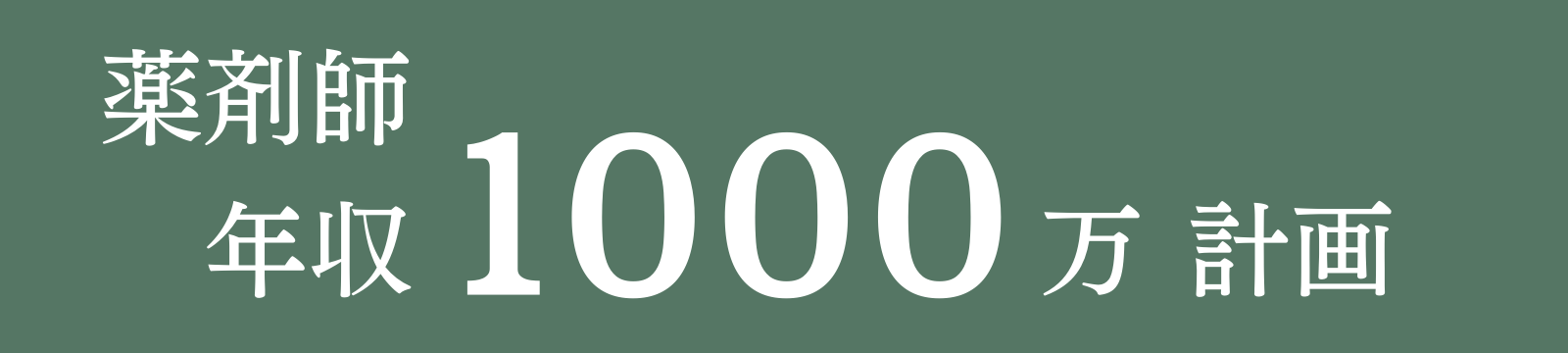この記事では「ブログの始め方」を初心者目線で詳しく解説します。
ブログを始めるための第一歩を踏み出すことは難しいものですよね。
でも心配はいりません。
ブログの作成までの基本的なステップを一緒に学びましょう。
最初の一歩を踏み出すあなたを全力でサポートします!
ブログを始める前に知っておきたい基礎知識
ブログを開設するのは、マイホームを建てるのをイメージするといいと思います。
 こぱむ
こぱむブログ=家、サーバー=土地、ドメイン=住所だと思ってください。
順番に解説します。
サーバーって何?
サーバーとは、ブログのデータを置いておく場所のこと。
これは、家を建てるために必要な土地だとイメージすると良いでしょう。
個人ブログを開設するためには、レンタルサーバーを利用してデータの保管庫を購入(=土地購入)する必要があるのです。
レンタルサーバーにもいくつか種類はありますが、当ブログは
を利用しています。選んだ理由は、ネットでConoHa WINGに関する情報が一番多かったから。
情報が多い方が、トラブル対応やブログ開設が簡単にできると考えました。
ConoHa WINGは、無料独自ドメインが取得できます(ドメインについては後述します)。
また、管理画面も分かりやすく初心者でも扱いやすく、WordPressがインストールされているのが特徴。
(WordPressについても後述します)



初心者の私でも、簡単にブログ開設まで進めることができましたよ。
どのレンタルサーバーを選ぶべきか迷っているなら、ConoHa WINGがおすすめです。
もちろん、ConoHa WINGから他のレンタルサーバーへの引っ越しもできますよ。
悩んで行動できないくらいなら、とにかく行動あるのみです。


ドメインって何?
ドメインとは、インターネット上での住所のこと。
そのWEBサイトが、インターネット上でどこにあるのか、判別するための情報になります。
当ブログのドメインは『x1-pharmacist-copam.com』です。
先述しましたが、ConoHa WINGの『WINGパック』で申し込むと、無料で独自ドメインが2つまで取得できますよ!!
また、お名前.comなどのドメイン取得サービスを利用する方法もあります。
ですが、初心者には「土地と住所がセット購入できる」ConoHa WINGが簡単でおすすめですよ。
WordPressって何?
WordPressとは、ブログやサイトを作るためのCMS(コンテンツマネジメントシステム)のこと。
プログラミング言語などの専門知識が無くても簡単にブログやサイトが作れるようになったソフトウェアのひとつです。
世界中で利用されており、国内でも利用されているCMSの8割を占めているとのこと。
感覚的にブログ記事作成が行えますし、人気も高いので情報量も豊富。



初心者の私でも、それっぽいデザインのブログが作れたのはWordPressのおかげです。
繰り返しになりますが、ConoHa WINGにはWordPressがインストールされています。
なので、ConoHa WINGを利用すれば、あっという間にブログ開設ができるのです。
知識ゼロの私でもブログ開設できたので、誰でも確実に作れますよ!
ブログ開設までの3ステップ【画像付き】
ここでは、初心者の私がブログ開設までに行った作業を3つステップでお伝えします。
ステップ1:サーバーの契約をする
まずは、ConoHa WINGでサーバーの契約をします。



サーバーは家(ブログ)を建てるための土地のことです!
まずは、ConoHa WING公式HPへアクセスし、アカウント登録を済ませましょう。
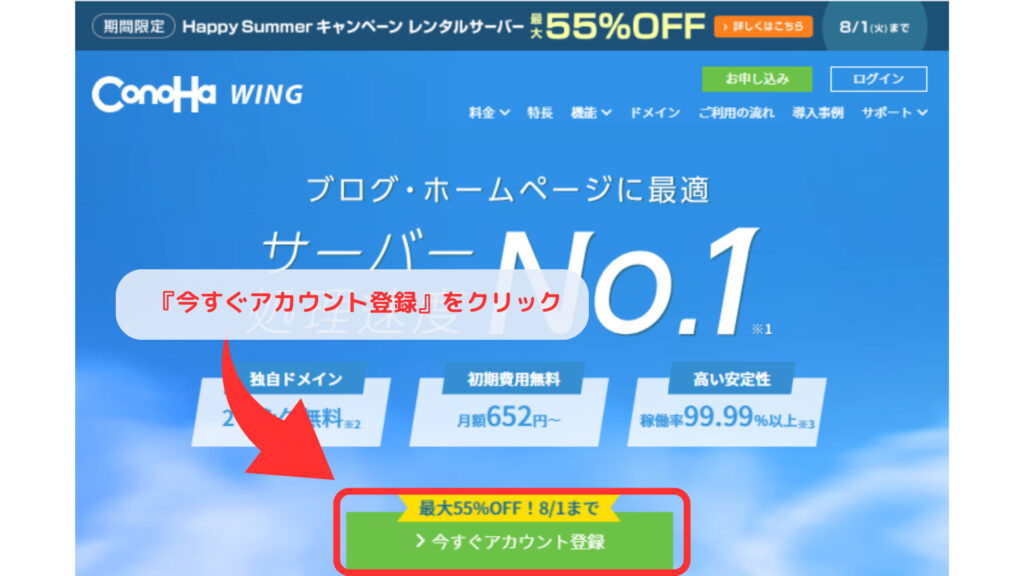
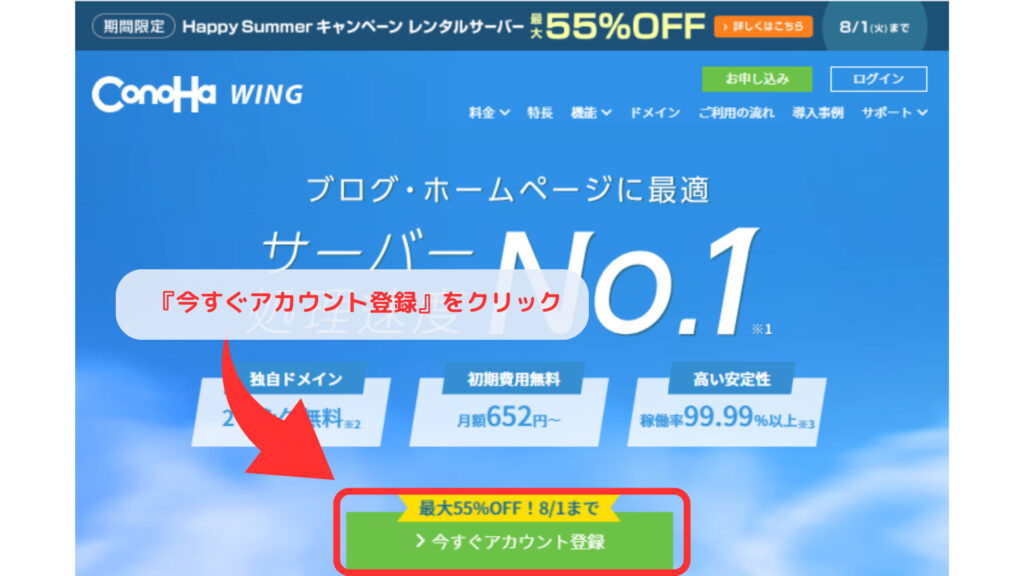
『今すぐアカウント登録』をクリックすると、申し込み登録フォームへ移ります。
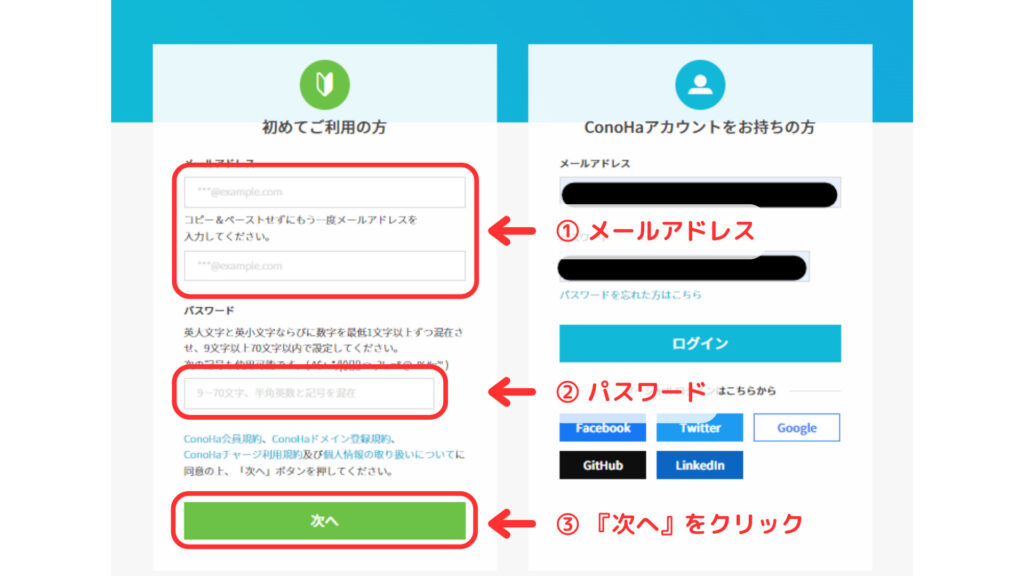
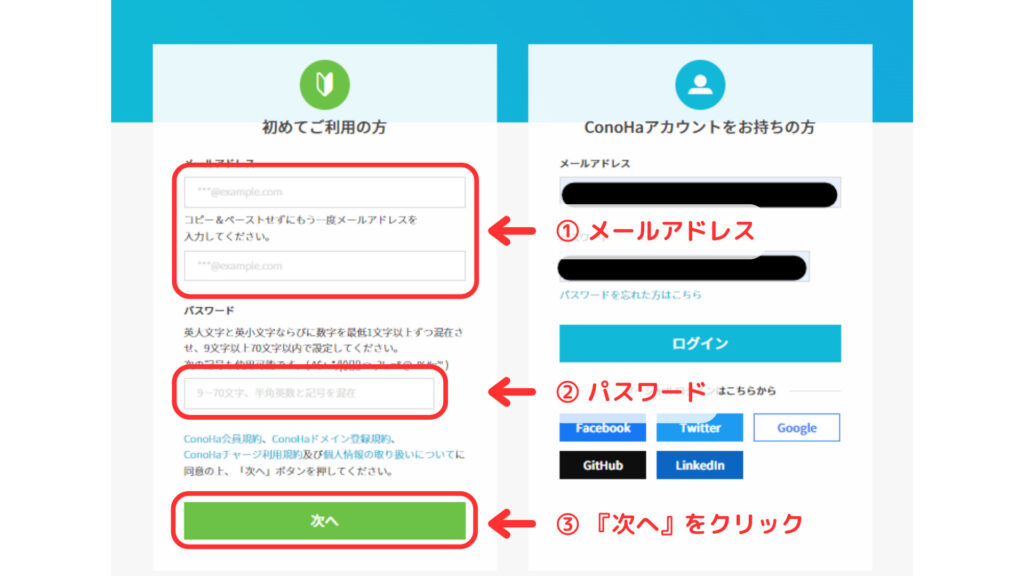
申し込みフォームでは、メールアドレスとパスワードを入力し、『次へ』をクリックしてください。
・メールアドレス:ログイン用のメールアドレス
・パスワード:ログイン用のパスワード
メールアドレスとパスワード入力が終了すると、お客様情報の入力画面へ移ります。


以下の情報を入力し、『保存』をクリックしてください。
- 種別:『個人』を選択
- 氏名:苗字と名前を入力
- 生年月日:生年月日を入力
- 国:国を選択
- 郵便番号:郵便番号を入力
- 都道府県:住所の都道府県を入力
- 市・区:住所の市・区までを入力
- 町村番号:以降の住所を入力
- 建物名:アパート・マンション等の場合は建物名を入力
- 電話番号:電話番号を入力
続いて、支払方法の選択画面へ変わります。
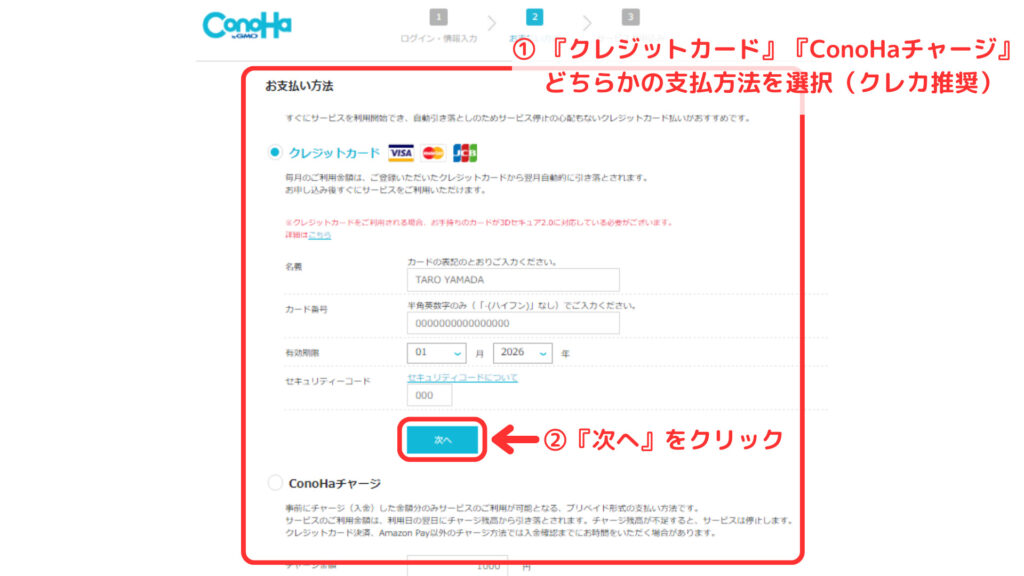
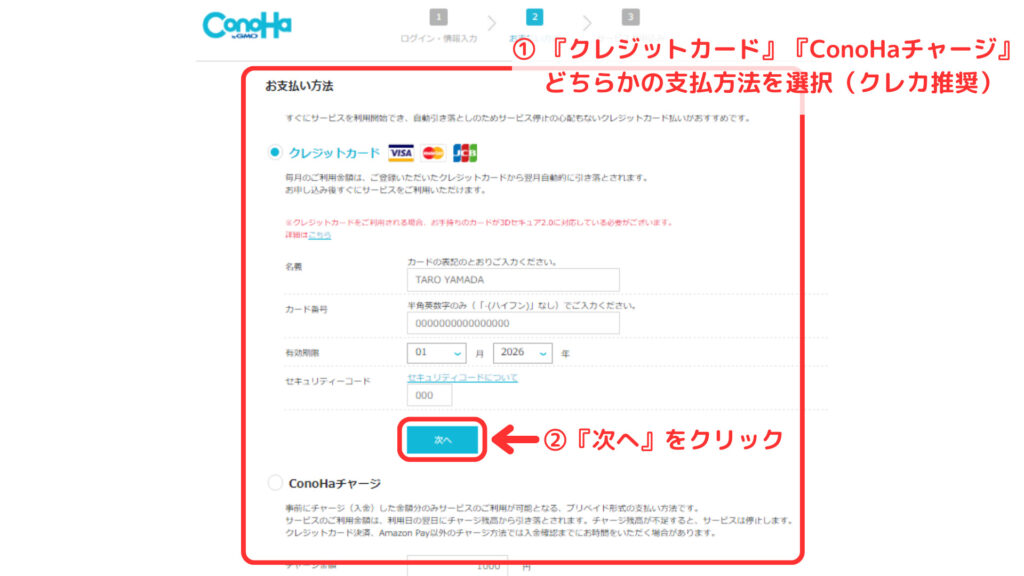
クレジットカード以外にも『ConoHaチャージ』と呼ばれる前払い方法もありますが、入金忘れなどで支払いミスが起こるとサーバ停止の原因に。
特別な理由がなければ、クレジットカード支払いをおすすめします。
『次へ』をクリックしたら認証確認を行ってください。
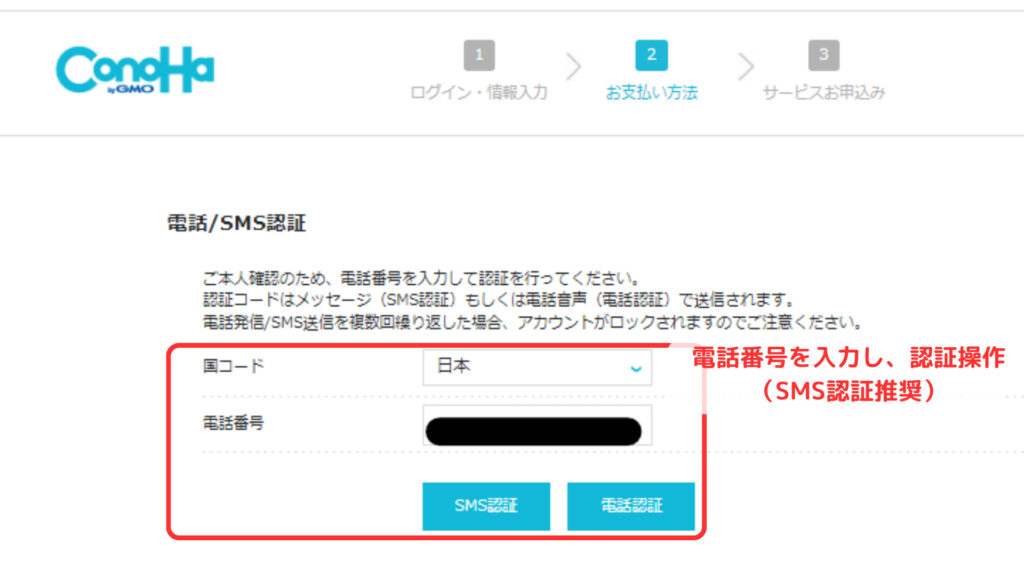
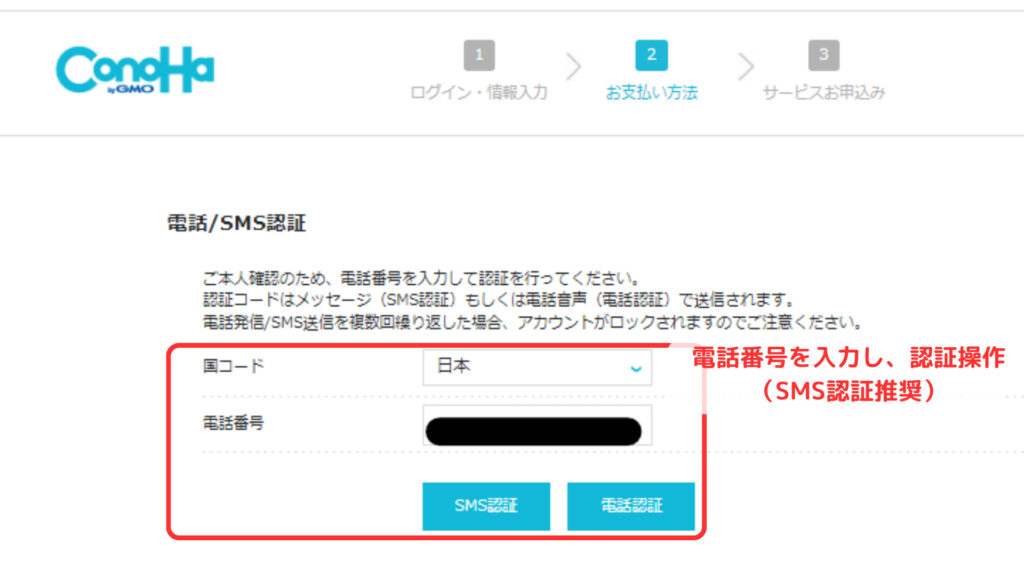
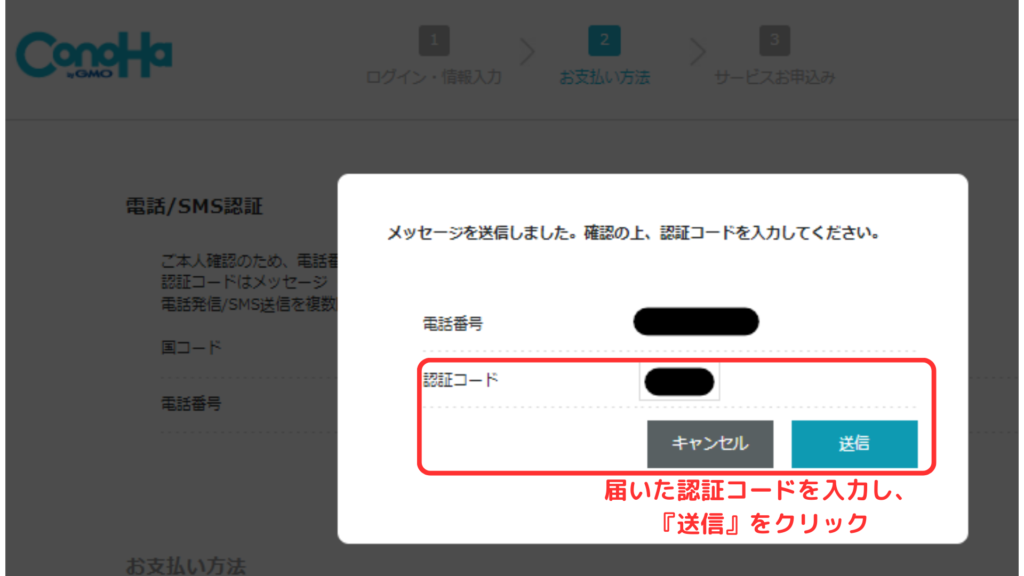
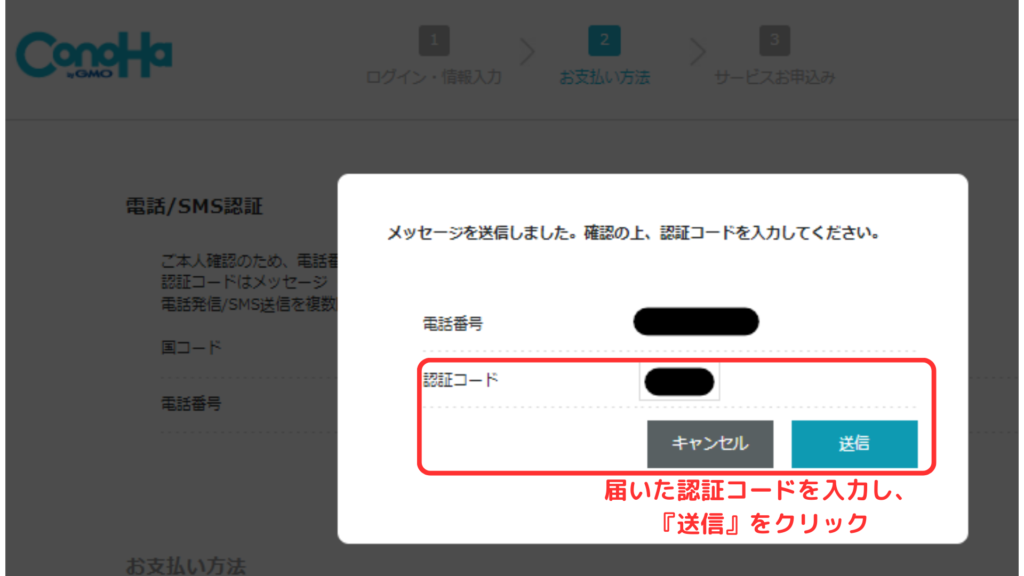
ご自身の電話番号を入力し、SMS認証を行ってください(電話認証でもOKです)。



ここまできたら、いよいよサーバーの申し込みです。
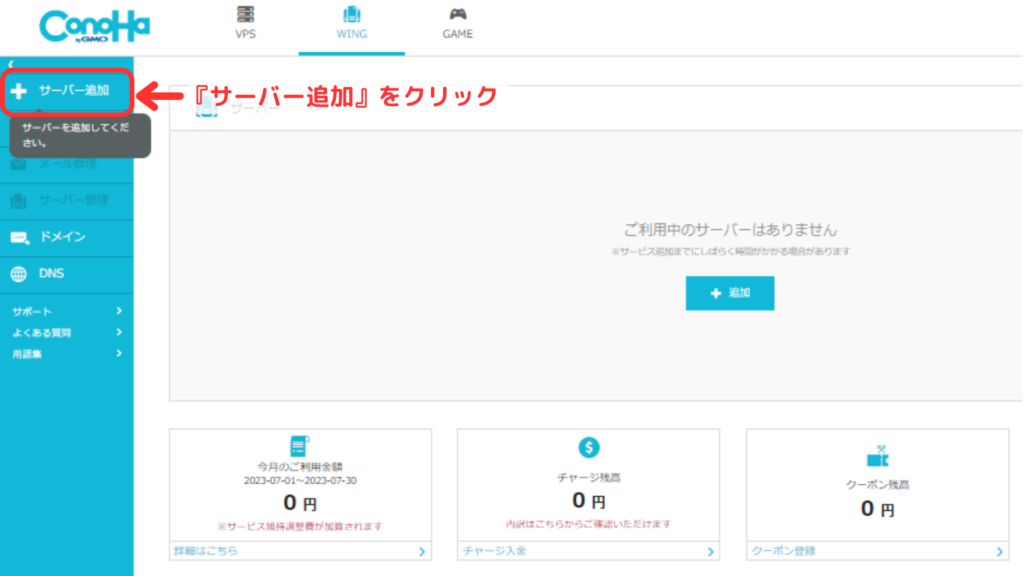
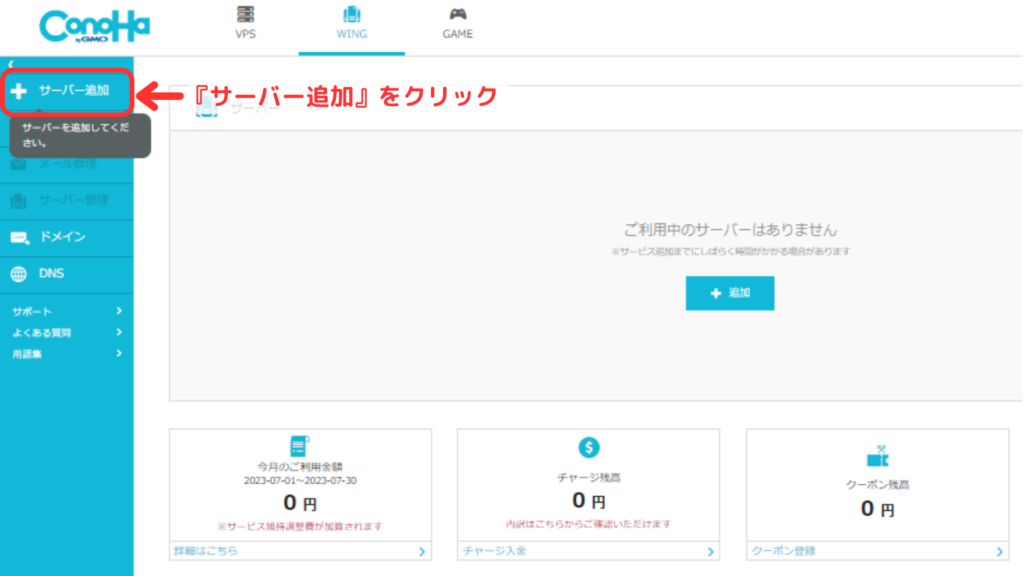
『サーバー追加』をクリックすると、以下の画面へ切り替わります。
ここでは、以下の4項目を入力してください。
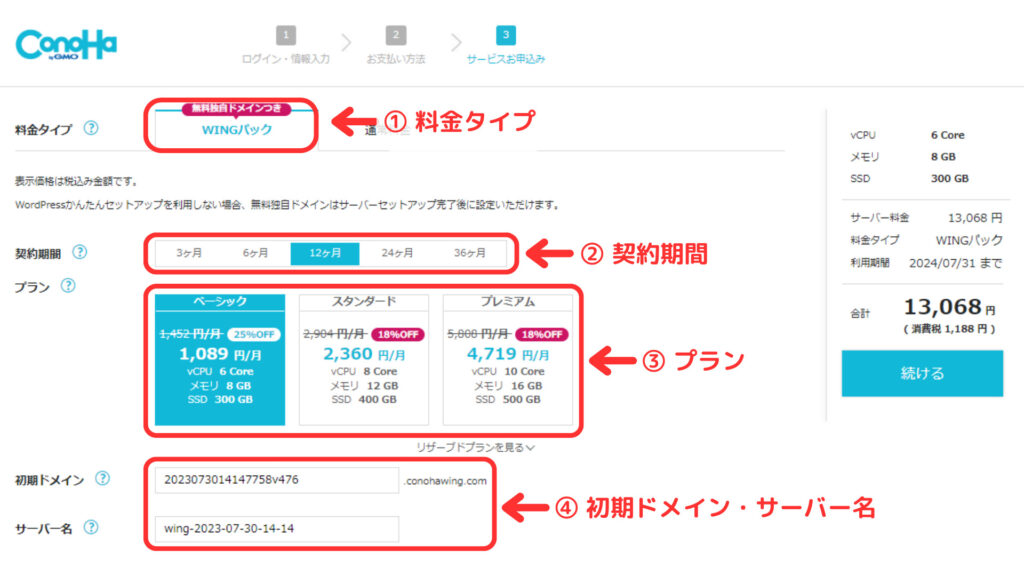
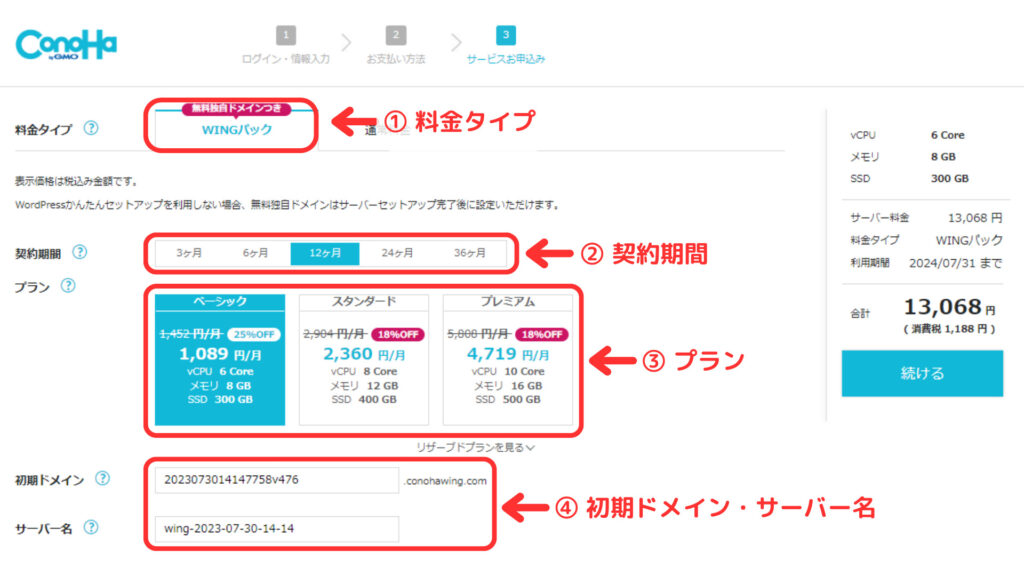
- 料金タイプ
WINGパックor通常料金のどちらかを選択
※『WINGパック』がおすすめです! - 契約期間
3ヶ月・6ヶ月・12ヶ月・24ヶ月・36ヶ月から選択(私は『12ヶ月』で運営しています)。 - プラン
ベーシック・スタンダード・プレミアムから選択(初心者は『ベーシック』で十分!)。 - 初期ドメイン・サーバー名
例)ドメイン:x1-pharmacist-copam
サーバー:x1-pharmacist-copam server
※初期状態のままでも問題ありません。
ここまで出来たら、サーバーの契約は完了です。
ステップ2:WordPressかんたんセットアップ
WordPressかんたんセットアップとは、WordPressのインストールからドメインの紐付けまで一括でできる機能のこと。



この機能のおかげで、私でも簡単にブログ開設ができました!
以下の手順に沿って操作すればセットアップは完了です。
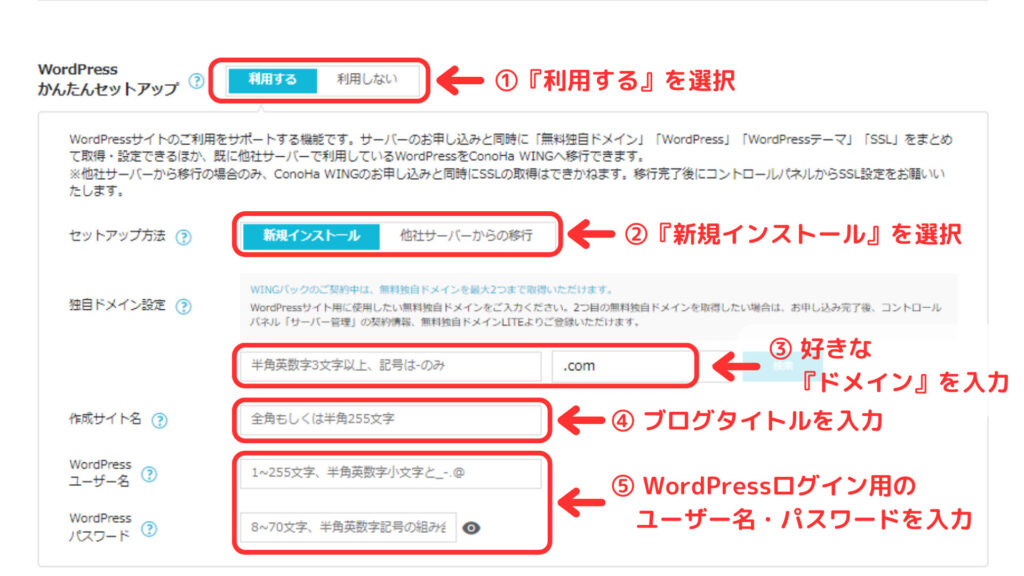
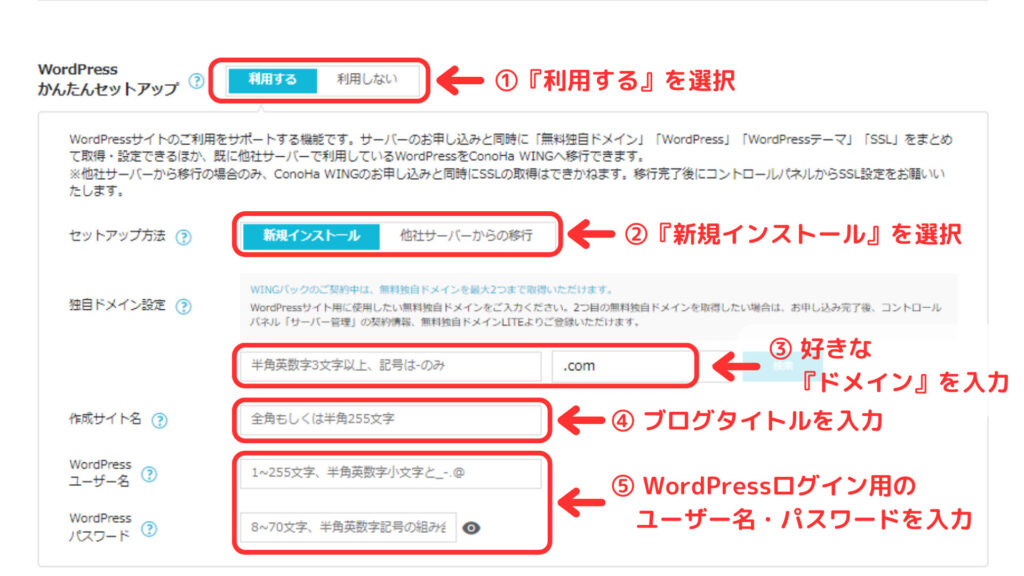
- WordPressかんたんセットアップ:『利用する』を選択
- セットアップ方法:『新規インストール』を選択
- 独自ドメイン:お好みの文字列でドメインを作成
- 作成サイト名:あなたのブログ名を入力(後で変更可能)
- WordPressユーザー名・パスワード:WordPressの管理画面にログインする際のユーザー名とパスワードを決定



独自ドメインは住所!
慎重に考えてから決めましょう!
後から変更できない部分ですから、魂を込めてあげましょう。
また、WordPressユーザー名とパスワードはログイン時に必ず必要になります。
セキュリティ面を考慮した複雑なパスワードがおすすめです。
また、WordPress簡単セットアップの最後に、『WordPressテーマ』を選択します。
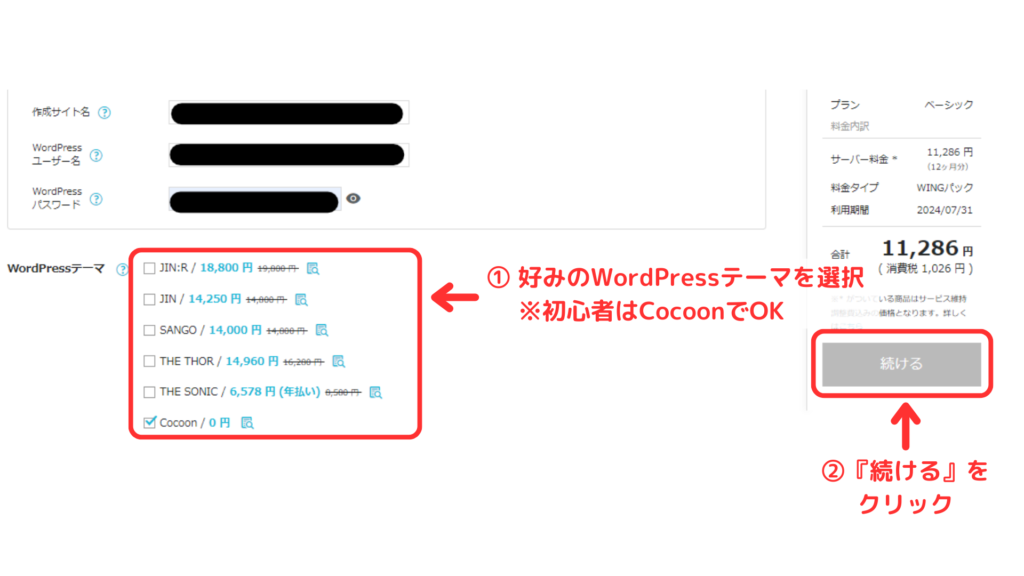
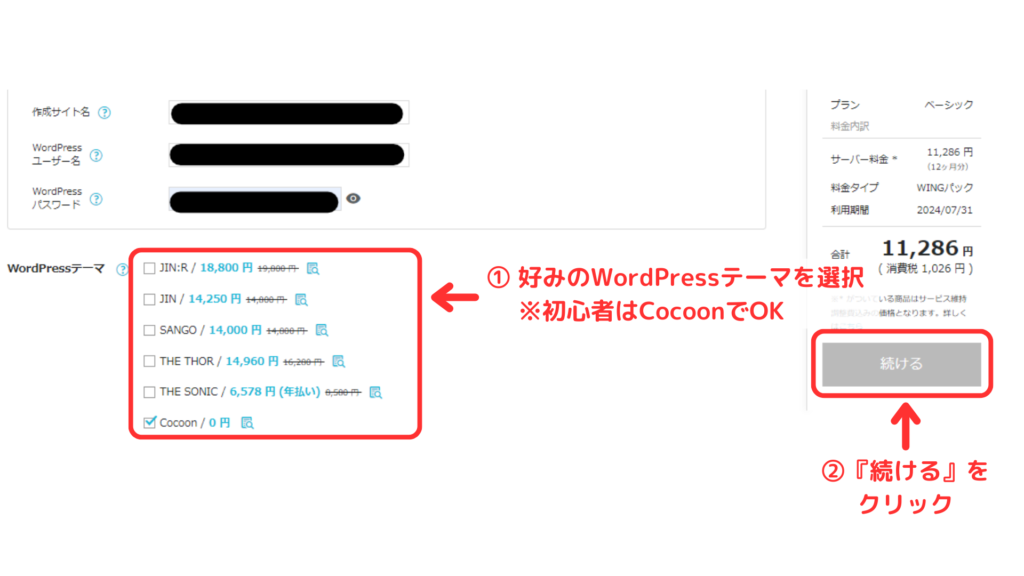
WordPressテーマとは、ブログの外観や記事を書くためのテンプレートのこと。
ブログで収益化を目指すなら有料テーマがおすすめですが、後から購入もできるので『Cocoon』を選ぶのがおすすめです。
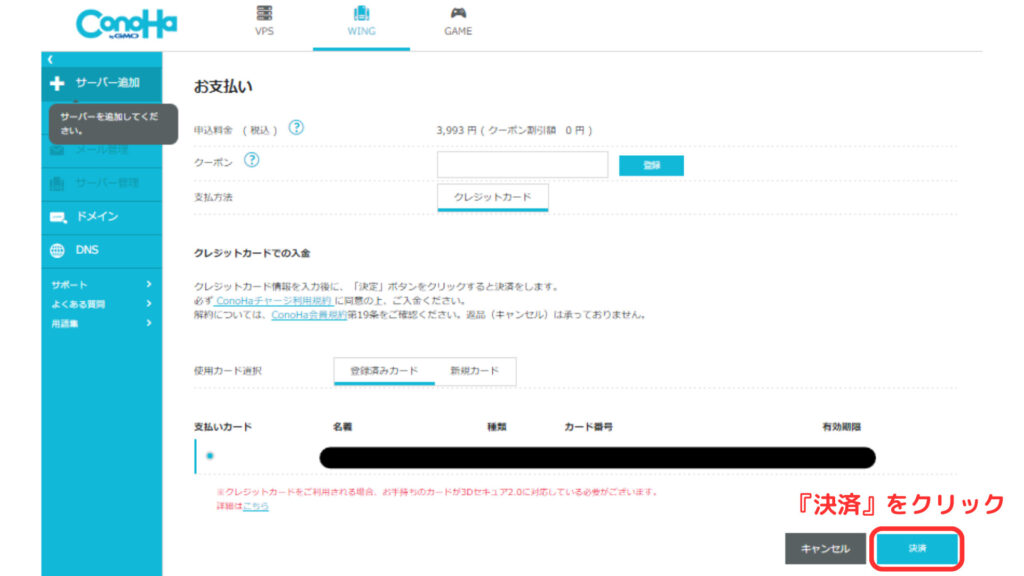
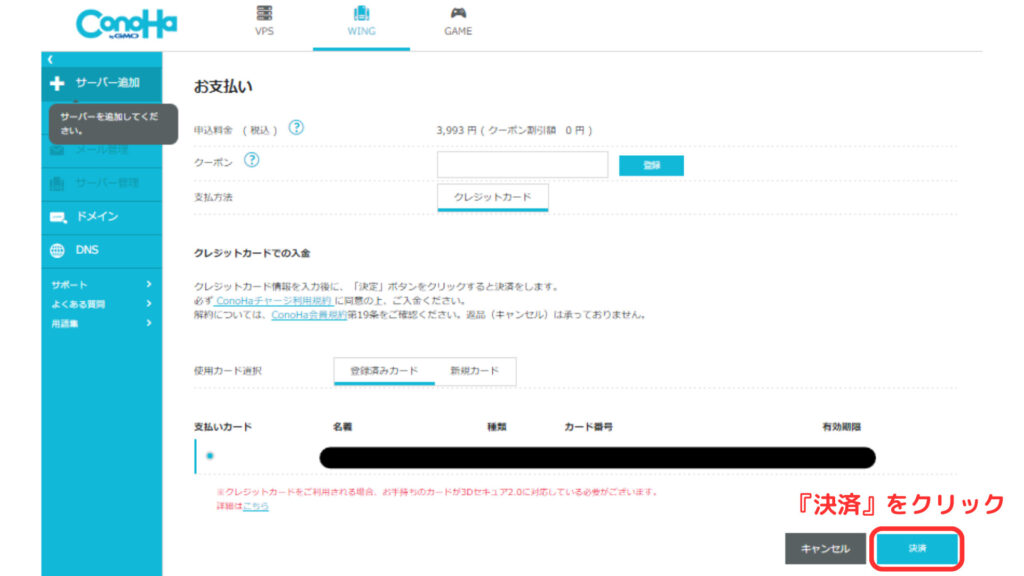
支払いが済んだら、『サーバーの契約』と『ドメイン作成』までが完了しました。
ステップ3:WordPressの初期設定
あとは『家=ブログ』を建てるのを残すのみです。
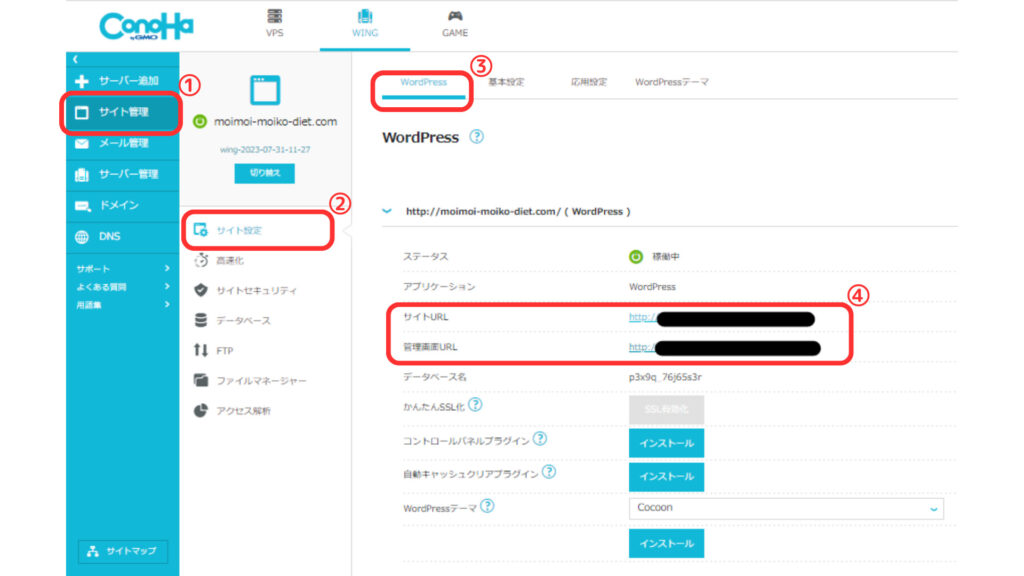
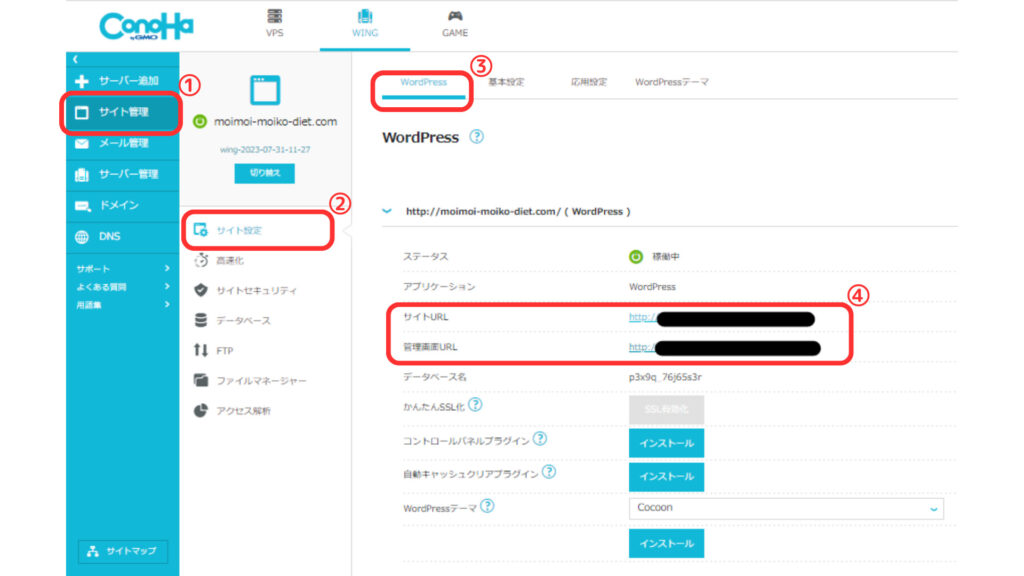
『①サイト管理→②サイト設定→③WordPress→④管理画面URL』の順にクリックして下さい。
すると、WordPressのログイン画面が出てきますので、先ほど設定した、『ユーザー名』と『ログインパスワード』を入力しましょう。
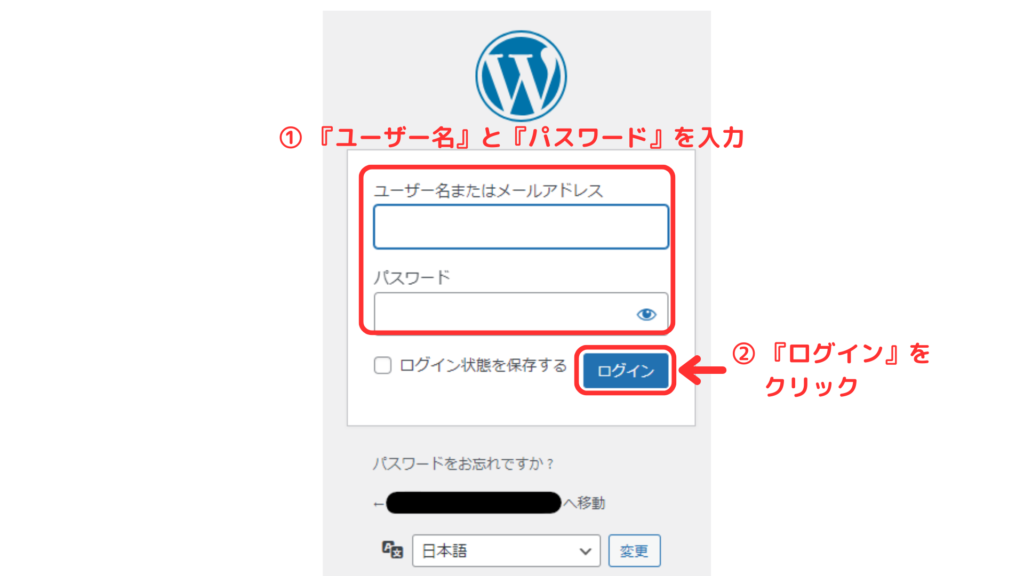
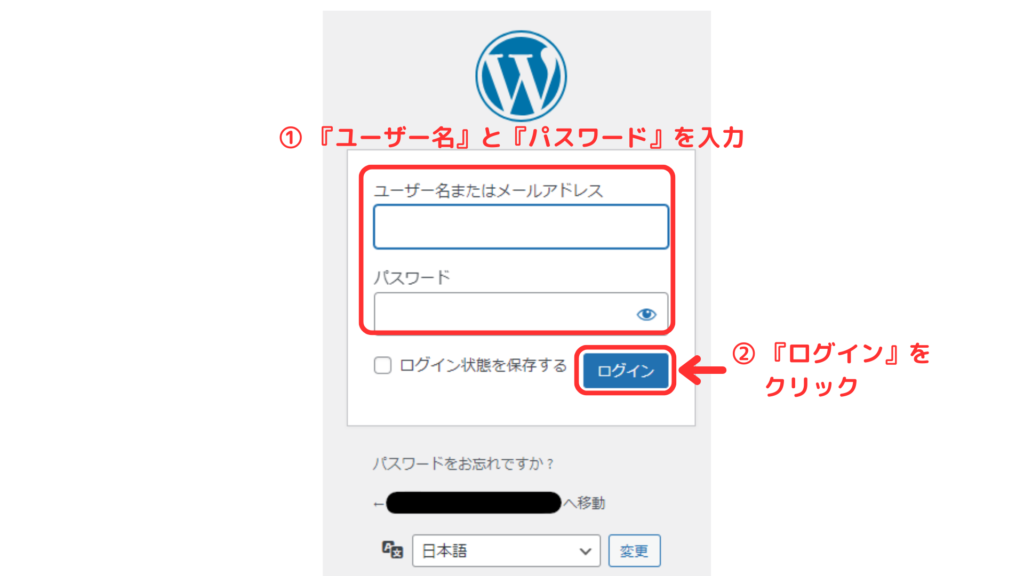
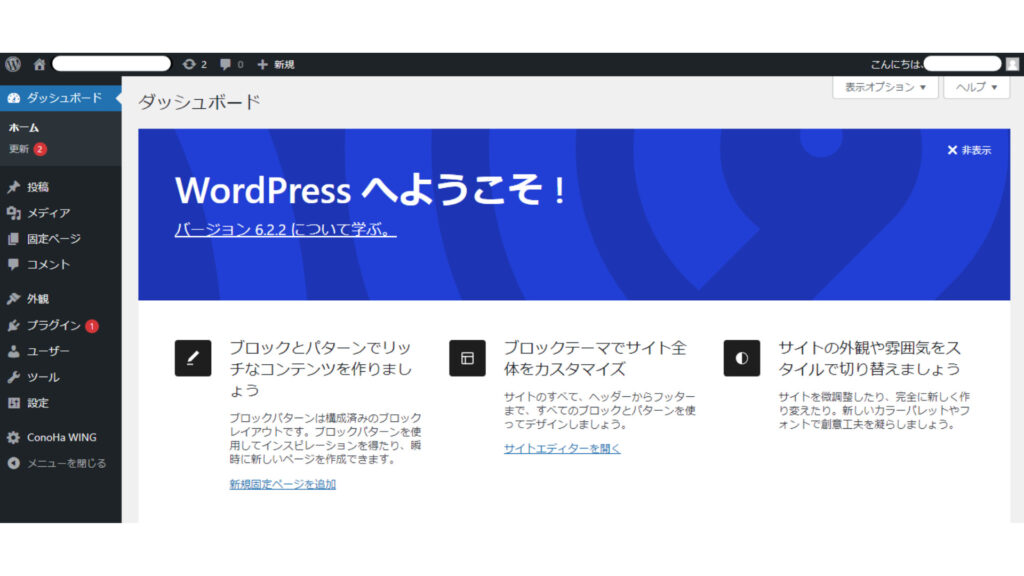
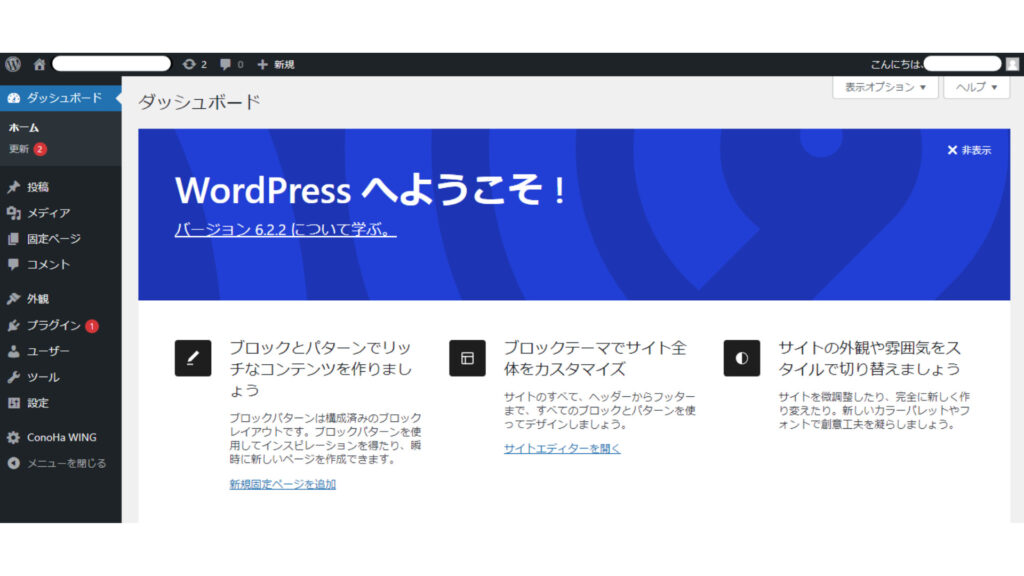
これで、WordPressの管理画面へログインできました。
最低限行うべき初期設定は以下の通りです。
- サイトのタイトルを決める
- キャッチフレーズ(サブタイトル)
- WordPressアドレス
- 管理者メールアドレス
- パーマリンク設定
- プライバシーポリシーページの作成
- 固定ページの作成
これらの設定は後から行うと大幅修正が必要になってしまいます。



慣れない作業ばかりで疲れていると思いますが、もうひと頑張りです。
基本的な操作はダッシュボード内で行います。
最初のうちは慣れないかもしれません。
ですが、一生懸命作ったブログはどんどん愛着がわいてきますよ!
まとめ
個人ブログを設立するなら、ConoHa WINGがおすすめです。
ここでは、ConoHa WINGを利用したブログ開設までの流れを画像付きで解説しました。
全くの初心者にとっては、ここまでの作業で疲れてしまったと思います。
ですが、慣れてしまえば困ることは減ってくるはずです。
そんな私も、まだまだ分からないことは多いんです。
少しずつできることを増やして、ブログ運営を楽しく進めていきましょう!
お疲れ様でした!